Windows10系统输入法的U模式怎么使用?
分类:win10教程 2021-08-08
导读: Windows10系统输入法的U模式怎么使用?--Windows10系统输入法的U模式怎么使用?很多小伙伴们还在借助第三方输入法来键入生僻字,其实Win10系统自带的微软输入法的U模式十分好用,但是很多用户不知道怎么使用吗,下面小编就为大家带来Windows10系统输入法...
Windows10系统输入法的U模式怎么使用?很多小伙伴们还在借助第三方输入法来键入生僻字,其实Win10系统自带的微软输入法的U模式十分好用,但是很多用户不知道怎么使用吗,下面小编就为大家带来Windows10系统输入法的U模式使用的方法,快来看看吧!
Windows10系统输入法的U模式使用方法
1、首先,当你想要开启U模式时,只需要按下“U”键即可,这时输入法上便会显示U模式面板;

2、然后,假如需要输入一个“垚”字,只需要开启U模式并输入叠字的拆分拼音“u+tututu”即可;

3、而且,除了支持通过笔画拆分或者拼音拆分的方式输入生僻字之外,U模式还支持输入符号;
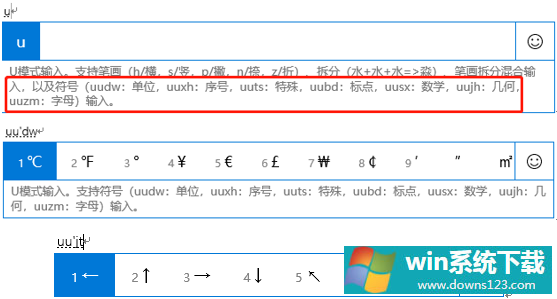
4、怎么样,Windows 10系统自带的微软输入法的U模式是不是非常便捷咧!


